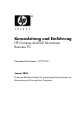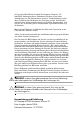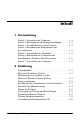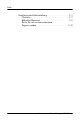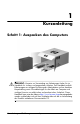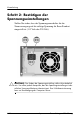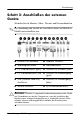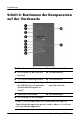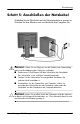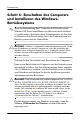Kurzanleitung und Einführung HP Compaq dx2200 Microtower Business PC Dokument-Teilenummer: 412737-041 Januar 2006 In diesem Handbuch finden Sie grundlegende Informationen zur Einrichtung und Wartung Ihres Computers.
© Copyright 2006 Hewlett-Packard Development Company, L.P. Inhaltliche Änderungen dieses Dokuments behalten wir uns ohne Ankündigung vor. Die Informationen in dieser Veröffentlichung werden ohne Gewähr für ihre Richtigkeit zur Verfügung gestellt. Insbesondere enthalten diese Informationen keinerlei zugesicherte Eigenschaften. Alle sich aus der Verwendung dieser Informationen ergebenden Risiken trägt der Benutzer.
Inhalt 1 Kurzanleitung Schritt 1: Auspacken des Computers . . . . . . . . . . . . . . . . Schritt 2: Bestätigen der Spannungseinstellungen . . . . . . Schritt 3: Anschließen der externen Geräte . . . . . . . . . . . Schritt 4: Bestimmen der Komponenten auf der Vorderseite . . . . . . . . . . . . . . . . . . . . . . . . . . . . . . . . . Schritt 5: Anschließen der Netzkabel. . . . . . . . . . . . . . . . Schritt 6: Einschalten des Computers und Installieren des Windows-Betriebssystems . . . . . . . . . . .
Inhalt Grundlagen zur Fehlerbehebung . . . . . . . . . . . . . . . . . . . 2–7 Übersicht . . . . . . . . . . . . . . . . . . . . . . . . . . . . . . . . . . 2–7 Hilfreiche Hinweise. . . . . . . . . . . . . . . . . . . . . . . . . . 2–8 Bevor Sie sich an den technischen Support wenden . . . . . . . . . . . . . . . . . . . . . . . . . . . . 2–10 iv www.hp.
1 Kurzanleitung Schritt 1: Auspacken des Computers Å VORSICHT: Hinweise zur Vermeidung von Verletzungen finden Sie im Handbuch für sicheres und angenehmes Arbeiten. Das Handbuch enthält Erläuterungen zur richtigen Einrichtung des Arbeitsplatzes und zur korrekten Körperhaltung sowie Gesundheitstipps für die Arbeit am Computer und wichtige Hinweise zur elektrischen und mechanischen Sicherheit. Dieses Handbuch kann unter der Adresse http://www.hp.
Kurzanleitung Schritt 2: Bestätigen der Spannungseinstellungen Stellen Sie sicher, dass der Spannungsumschalter für die Stromversorgung auf die richtige Spannung für Ihren Standort eingestellt ist (115 Volt oder 230 Volt). Ä 1–2 ACHTUNG: Das Ändern der Spannungseinstellung sollte nicht erforderlich sein. Sie sollten jedoch überprüfen, dass die Spannungseinstellung mit den örtlichen Stromspezifikationen übereinstimmt. Eine Nichtübereinstimmung kann zur Beschädigung des Computers führen. www.hp.
Kurzanleitung Schritt 3: Anschließen der externen Geräte Schließen Sie die Monitor-, Maus-, Tastatur- und Netzwerkkabel an. Anordnung und Anzahl der Anschlüsse kann von Modell zu ✎ Die Modell unterschiedlich sein.
Kurzanleitung Schritt 4: Bestimmen der Komponenten auf der Vorderseite 1 Optisches Laufwerk 7 Anschluss für Kopfhörer 2 LED-Anzeige für das optische Laufwerk 8 Mikrofonbuchse 3 5,25-Zoll-Erweiterungsschacht 9 USB-Anschlüsse 4 3,5-Zoll-Erweiterungsschacht (in - Auswurftaste für das optische Laufwerk der Abbildung ist ein optionales Speicherkartenlesegerät zu sehen)* 5 Dual-State-Netzschalter q Betriebsanzeige 6 LED-Anzeige für die Festplatte *In den 3,5-Zoll-Schacht kann ein Diskettenlaufwerk oder
Kurzanleitung Schritt 5: Anschließen der Netzkabel Schließen Sie die Netzkabel und das Monitorkabel wie gezeigt an. Schalten Sie den Monitor und anschließend den Computer ein. Å Ä VORSICHT: Gehen Sie wie folgt vor, um die Gefahr eines Stromschlags oder eine Beschädigung der Geräte zu verhindern: ■ Deaktivieren Sie auf keinen Fall den Schutzleiter des Netzkabels. Der Schutzleiter ist ein wichtiges Sicherheitsmerkmal.
Kurzanleitung Schritt 6: Einschalten des Computers und Installieren des WindowsBetriebssystems im Lieferumfang Ihres Computers das Betriebssystem ✎ Wenn Windows XP Professional/Home von Microsoft nicht enthalten ist, treffen einige Abschnitte dieser Dokumentation auf Sie nicht zu. Hinweise zum Betrieb finden Sie in der Dokumentation des Betriebssystems und der Online-Hilfe.
Kurzanleitung Schritt 7: Ausschalten des Computers Um den Computer ordnungsgemäß auszuschalten, fahren Sie zunächst das Betriebssystem herunter. Klicken Sie in Microsoft Windows XP Professional auf Start > Herunterfahren. Klicken Sie in Microsoft Windows XP Home auf Start > Computer ausschalten. Der Computer wird automatisch heruntergefahren. Je nach Betriebssystem wird der Computer durch die Betätigung des Netzschalters in einen Energiespar- oder Standby-Modus versetzt, aber nicht ausgeschaltet.
2 Einführung Zugänglichkeit HP hat sich zum Ziel gesetzt, Produkte, Services und Programme mit verbesserter Benutzerfreundlichkeit und Zugänglichkeit für alle Kunden zu entwickeln. HP Produkte, bei denen Microsoft Windows XP Professional/Home vorinstalliert ist oder auf denen Windows XP installiert werden kann, wurden unter dem Aspekt der Zugänglichkeit entwickelt.
Einführung Herunterladen von Updates von der Microsoft Windows Update-Website 1. Um die Verbindung zum Internet einzurichten, klicken Sie auf Start > Internet Explorer und folgen den Anleitungen auf dem Bildschirm. 2. Sobald eine Internetverbindung eingerichtet wurde, klicken Sie auf die Schaltfläche Start. 3. Wählen Sie das Menü Alle Programme. 4. Klicken Sie auf den Link Windows Update oben im Menü. Sie werden zur Microsoft Windows Update-Website geleitet. 5.
Einführung Dateisystemformat nach System werden Sie während der ersten Systemeinrichtung ✎ Jeeventuell aufgefordert, ein Dateisystemformat auszuwählen. Festplatten können in zwei grundlegenden Formaten konfiguriert werden: FAT32 (für Partitionen mit höchstens 32 GB) oder NTFS (für Partitionen sowohl bis als auch über 32 GB). Hierbei können je nach Betriebssystem und Festplattenunterstützung Abweichungen auftreten.
Einführung Die aktuellste Support-Software ist auch auf CD erhältlich. Informationen zum Kauf eines Abonnements für Support-Software auf CD finden Sie auf der folgenden Website. http://h18000.www1.hp.com/support/files/desktops/us/ purchase.html Ihr System über ein schreibfähiges optisches Laufwerk ✎ Wenn verfügt, müssen Sie die zugehörige Anwendung eventuell installieren, damit Sie das Laufwerk zum Schreiben verwenden können (siehe die im Lieferumfang enthaltenen CDs).
Einführung Übertragen von Dateien und Einstellungen Rufen Sie den Assistenten zum Übertragen von Dateien und Einstellungen in Microsoft Windows XP Professional/Home auf, um Dateien und Einstellungen vom ursprünglichen Computer auf den neuen Computer zu übertragen. Klicken Sie auf Start > Alle Programme > Zubehör > Systemprogramme > Übertragen von Dateien und Einstellungen. Befolgen Sie die Anleitungen im Assistenten zum Anschließen von Computern und Übertragen von Daten.
Einführung ■ Computer Setup (F10) Utility Handbuch (PDF-Format) ■ Sicherheits- und Zulassungshinweise (PDF-Format) ■ Support Telephone Numbers (Support-Telefonnummern) (PDF-Format) ■ Handbuch für sicheres und angenehmes Arbeiten (PDF-Format) Ihr System nicht über ein optisches Laufwerk verfügt, das ✎ Wenn CDs lesen kann, können Sie die Produktdokumentationen unter http://www.hp.com/support herunterladen. Wählen Sie Ihr Land und Ihre Sprache aus.
Einführung 3. Klicken Sie auf den Titel des Buches, das Sie lesen möchten. Wenn zwei Minuten oder länger keine Aktivität des optischen Laufwerks erfolgt, ist möglicherweise die Funktion für das automatische Ausführen auf dem Computer nicht aktiviert. So führen Sie die Documentation and Diagnostics CD aus, wenn sie nicht automatisch gestartet wird: 1. Klicken Sie auf Start > Ausführen. 2. Geben Sie Folgendes ein: X:\Autorun.exe (wobei X für den Laufwerkbuchstaben des optischen Laufwerks steht). 3.
Einführung Hilfreiche Hinweise Wenn Probleme mit dem Computer, dem Monitor oder der Software auftreten, beachten Sie die folgende Liste mit allgemeinen Hinweisen, bevor Sie weitere Schritte unternehmen: 2–8 ■ Überprüfen Sie, ob der Computer und der Monitor an eine funktionierende Steckdose angeschlossen sind. ■ Überprüfen Sie, ob der Computer eingeschaltet ist und die Betriebs-LED grün leuchtet. ■ Überprüfen Sie, ob der Monitor eingeschaltet ist und die LED-Anzeige des Monitors grün leuchtet.
Einführung Ä ■ Konfigurieren Sie Ihren Computer nach dem Installieren einer Erweiterungskarte oder einer anderen Option ohne Plug-and-Play-Fähigkeit neu. ■ Stellen Sie sicher, dass alle erforderlichen Gerätetreiber installiert sind. Wenn Sie beispielsweise einen Drucker verwenden, benötigen Sie einen Treiber für das betreffende Druckermodell. ■ Entfernen Sie alle bootfähigen Komponenten (Disketten-, CD-Laufwerk oder USB-Komponente) aus dem System, bevor Sie es einschalten.
Einführung Bevor Sie sich an den technischen Support wenden Versuchen Sie bei Problemen mit dem Computer zunächst die nachstehend aufgeführten Lösungsvorschläge anzuwenden, um das genaue Problem festzustellen, bevor Sie sich an die Kundenunterstützung wenden. ■ Führen Sie das Diagnosedienstprogramm aus (nur für einige Modellen verfügbar). Informationen zum Herunterladen des Dienstprogramms finden Sie im Fehlerbeseitigungs-Handbuch auf der Documentation CD.
Einführung Ä ■ Wenn Sie neue Hardware installiert haben, bauen Sie die Komponenten wieder aus und prüfen Sie, ob der Computer ordnungsgemäß funktioniert. ■ Wenn Sie neue Software installiert haben, deinstallieren Sie die Software und prüfen Sie, ob der Computer ordnungsgemäß funktioniert. ■ Starten Sie den Computer im abgesicherten Modus, um festzustellen, ob er startet, wenn nicht alle Treiber geladen werden. Verwenden Sie beim Starten des Betriebssystems die letzte bekannte Konfiguration.
Einführung Im Business Support Center (BSC) unter http://www.hp.com/go/bizsupport haben Sie Zugang zu den neuesten Informationen zur Online-Unterstützung, zur neuesten Software und den neuesten Treibern, zu proaktiver Benachrichtigung sowie zur weltweiten Community von Benutzern und HP Experten.